mysql5.7.17安裝教學附MySQL服務無法啟動的解決方法(圖文)
- 黄舟原創
- 2017-03-22 14:10:502304瀏覽
這篇文章主要為大家詳細介紹了mysql 5.7.17安裝教程,並且為大家分享了MySQL服務無法啟動的解決方法,具有一定的參考價值,感興趣的小伙伴們可以參考一下
最為.net開發來說,微軟的sql server資料庫是比較熟悉,而至於MySQL,Oracle以前都有使用,但都是很熟悉,所以.....
準備階段
下載mysql檔案

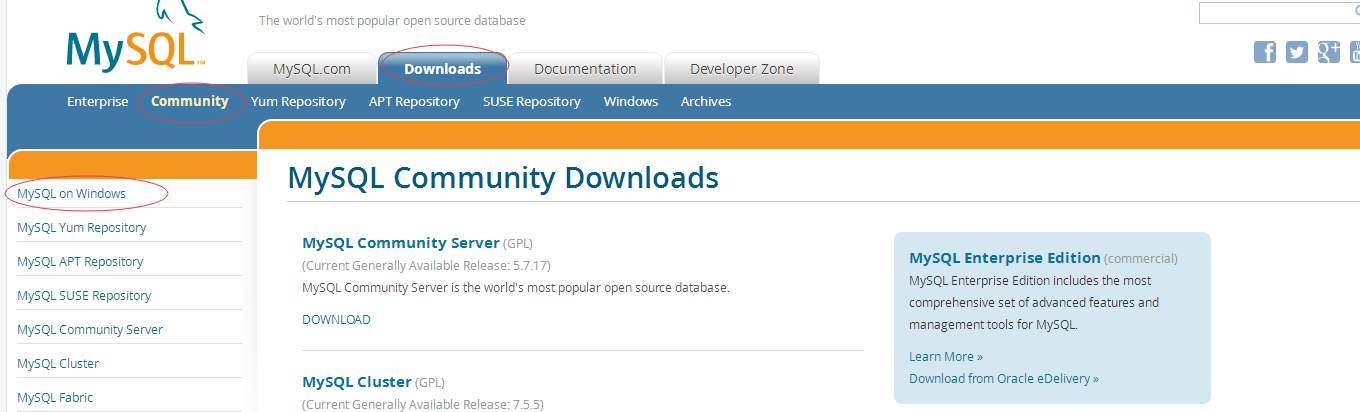
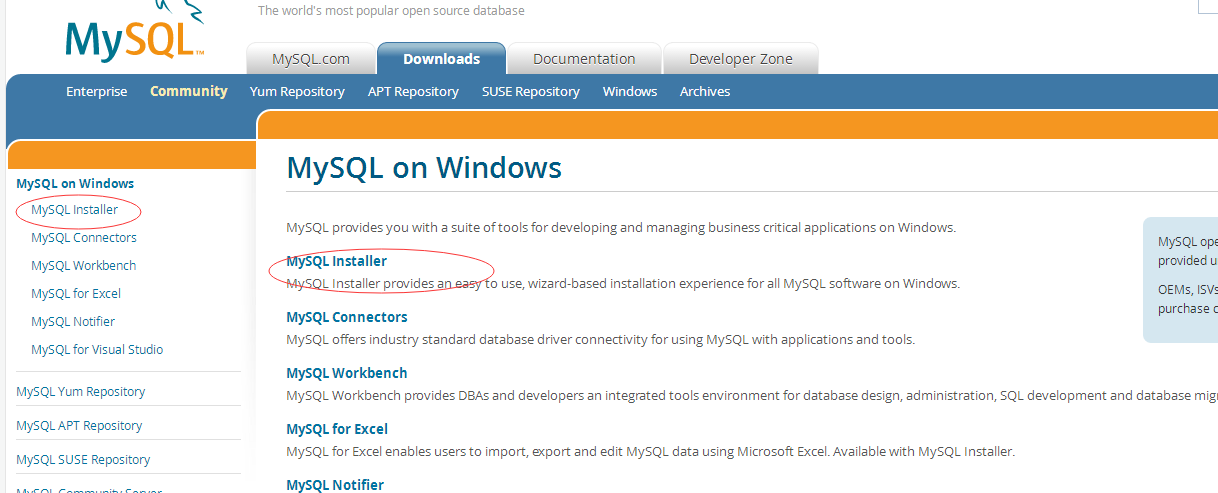

#註:以上這種下載的是壓縮套件安裝方式,
#具體安裝如下:
(1)mysql-5.7.17-winx64.zip解壓縮到E:\MySQL\檔案下,開啟命令提示字元以管理員身分執行,cd到E:\MySQL\mysql-5.7. 17-winx64\bin下方
指令為:cd /d E:\MySQL\mysql-5.7.17-winx64\bin
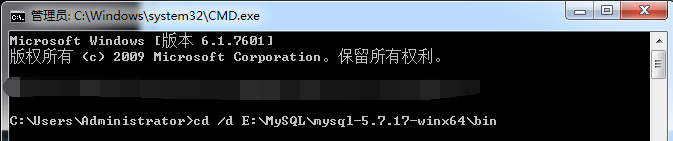
(2)安裝MySQL
mysqld install,運行指令後MySQL安裝成功。

(3)啟動MySQL服務。
net start mysql將啟動MySQL服務。值得注意的是用指令安裝的MySQL在Windows系統下預設服務名為mysql,預設密碼為空。

可以清楚的看到,這裡出現「MySQL 服務無法啟動」錯誤。
解決方法如下:
首先官網下載mysql-5.6.35-winx64版本的zip文件,然後把mysql-5.6.35 -winx64.zip下的data檔案整個複製到mysql-5.7.17-winx64中,在重複步驟3.

(4)設定環境變數
1)、新建MYSQL_HOME變量,並配置值為:E:\MySQL\mysql-5.7.17-winx64
MYSQL_HOME:E:\MySQL\mysql-5.7.17-winx64
#2)、編輯path系統變數,將%MYSQL_HOME%\bin加入path變數後。配置path環境變量,也可不新建MYSQL_HOME變量,而是直接將MySQL安裝目錄下的bin配置到path變量下,Path:%MYSQL_HOME%\bin
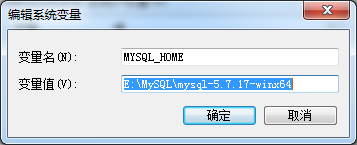
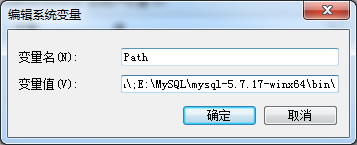
(5)進入MySQL
mysql -uroot -p,密碼預設為空。顯示“mysql>”表示進入MySQL。
(設定密碼的方法:mysqladmin -u root -p password 密碼。
退出exit 就行了。記得直接關閉cmd視窗是沒有退出的,要輸入exit才會退出)
接下來就可用T-SQL語句對資料庫執行各種操作。也可用資料庫圖形化管理工具對資料庫進行管理。
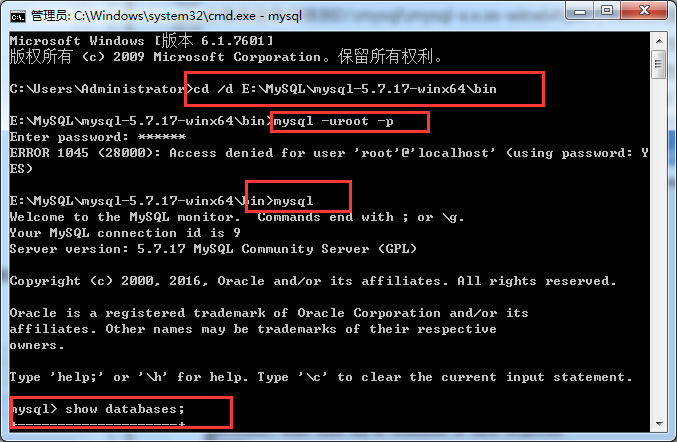
使用
Navicat for MySQL圖形介面工具連接,打開,使用....
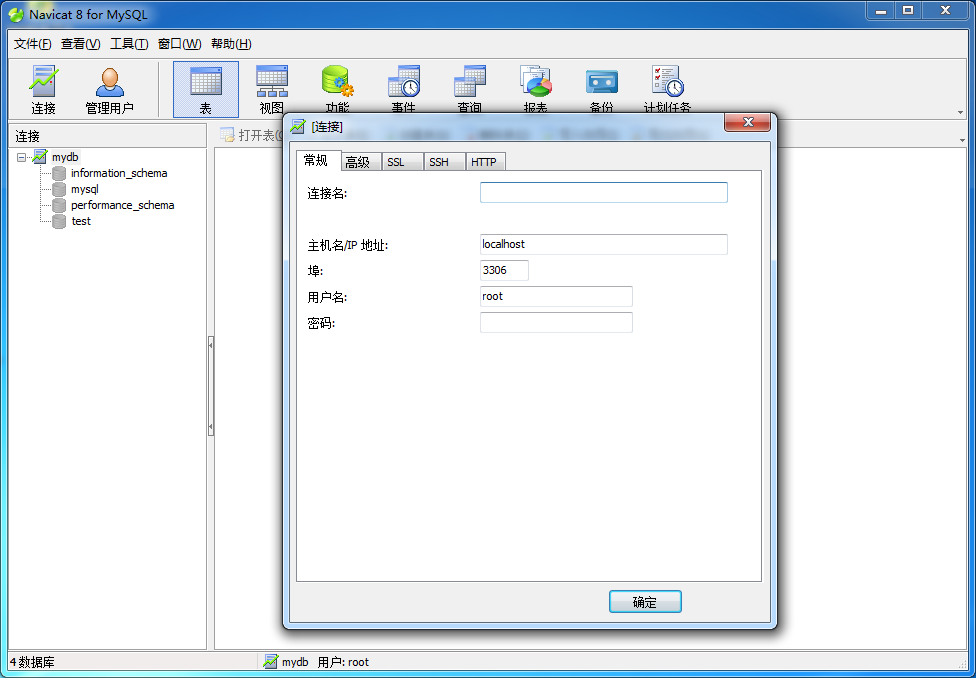
以上是mysql5.7.17安裝教學附MySQL服務無法啟動的解決方法(圖文)的詳細內容。更多資訊請關注PHP中文網其他相關文章!

